欲しい!どうしよう!
私の物欲をそそったスマホ用スタビライザー「DJI OSMO MOBILE 2」。
買うきっかけになったのは、家族ぐるみの付き合いがある仲間とキャンプに行くことになったこと。
ちょっとした旅行に行く時はiPhoneで家族動画を撮り、帰ったらiPadで編集。
そんなことが私の恒例行事なんですが、いつも動画がブレブレで編集時にストレスを抱えていました。
私は仕事柄、AftereffectsやPremiereなどの高スペック動画編集ソフトを使っていますが、今の時代はiPadにインストールされている「iMovie」でも十分に編集ができるので、誰でも指先ひとつで動画編集ができる時代。
iPhone動画撮影 → iPadで編集。
そんなiPhoneで動画撮影をする時に、映画のように滑らかな撮影を可能にするのがスマホ用スタビライザー「DJI OSMO MOBILE 2」。もちろんAndroid機種でも使えます。
最大の魅力はこちら。

ということで、この記事ではDJI OSMO MOBILE 2 を感触をレビューしてみたいと思います!
DJI OSMO MOBILE 2 使ってみた感触をレビュー

DJIから発売されているスマホ用スタビライザーは2種類ありますが、今回レビューしているのは「OSMO MOBILE 2」です。
| 商品名 | OSMO MOBILE | OSMO MOBILE 2 |
| 発売日 | 2016年9月1日 | 2018年1月19日 |
| 公式販売価格 | 24,800円 ← | 16,800円 |
新型「OSMO MOBILE 2」は前機「OSMO MOBILE」に比べ「機能が追加して価格が下がった」という素晴らしい進化を遂げました。
両者の基本機能を比較しても「OSMO MOBILE 2」が勝っています。
| 商品名 | OSMO MOBILE | OSMO MOBILE 2 |
| 重さ | 501g | 485g |
| バッテリー稼働時間 | 最大4.5時間 | 最大15時間 |
| 充電時間 | 3時間 | 2時間 |
| モバイルバッテリー機能 | × | ○ |
| 縦撮影モード | × | ○ |
| ズームスライドバー | × | ○ |
| 付属の専用ケース | ○ | × |
最大のポイントは、バッテリー駆動時間が4.5時間から15時間にアップグレードされたこと。
実際に撮影してみると、充電が先に切れるのはiPhone8のほうです。笑
これはiPhone8の動画撮影アプリを立ち上げ続けているのが充電切れの原因ですが、そんな時でも、OSMO MOBILE 2 には新機能「モバイルバッテリー給電」ができるので、Lightningケーブルを使えばiPhoneの充電ができるという完璧な設計。

そう言っても過言ではないですね。
朝から夕方まで撮影しまくって、一度充電して夜にまた撮影。そんなことが可能でした。
また2時間でフル充電するので、移動中の短い時間でもモバイルバッテリーを使えばそれなりに充電できるので助かります。
撮影までの流れ・使い方について
まずは撮影までの流れを簡単に。
- 本体の充電
- iPhone8 を OSMO MOBILE 2 にセット
- スマホアプリ「DJI GO」を立ち上げ、Bloutooth接続
- 撮影開始
公式サイトにセッティングのチュートリアル動画が公開されているので、検討している方は合わせてチェックしてみてください。
すごく分かりやすい動画です。
Osmo Mobile 2の使用準備方法
Osmo Mobile 2の操作方法
OSMO MOBILE 2にiPhoneをセットして撮影!
まずは本体にiPhone8 をセットします。
購入前に懸念していたのが「ケースを装着したままでもセットできるか?」という点。
私が今使っているiPhone8用の「ELECOM ZEROSHOCK(iPhone8)」ならケースを装着したままでもしっかりと固定することができました。

どうやら、幅58.6~85mm、厚さ84mmまでなら対応しているようです。
iPhoneX、iPhone8 Plus、HUAWEI などを含めて一般的なスマホであれば大丈夫そうですね。
Bluetooth接続で自由に操作&撮影!
OSMO MOBILE 2 はスマホとBluetooth接続させて操作するんですが、そのために「DJI GO」というアプリを使います。
撮影はカメラアプリではなく、こちらの専用アプリを立ち上げて動画撮影を行います。

両者の電源が入った状態で「接続します」をタッチするとBluetooth接続は完了。
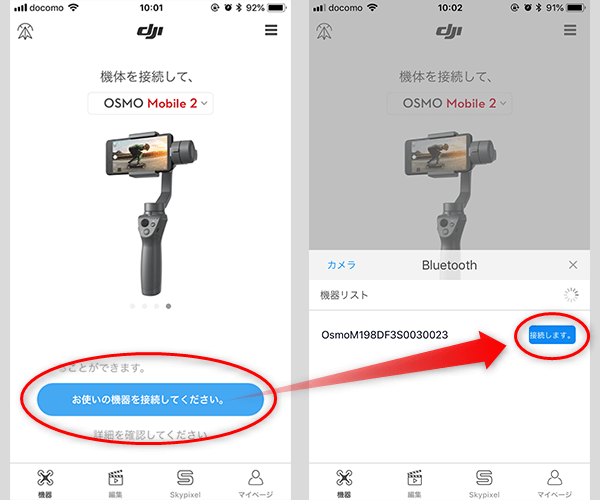
一度接続しておくと次からは自動接続されるので、電源をOFFにしても再びONにすればすぐに撮影モードに入るので便利。
アプリの撮影画面がこちら。

撮影モード(スローモーション、タイムラプスなど)切り替え以外は、ほとんどスマホの画面を触ることはありません。
なぜなら
操作は片手でコントロール可能
OSMO MOBILE 2 はBluetooth接続によって、基本的に本体側で操作します。これにより指先ひとつで撮影をコントロールできるので、スマホ画面で録画ボタンなどを押す必要がありません。
「録画・シャッター・ズーム・左右上下(パン・ティルト)」といった撮影の基本が片手で操作できるようになっているので凄く便利。

- 電源・モード切替
- シャッター・動画撮影ON
- ジョイスティック(上下左右の動きが自在にコントロール)
- ズーム

スマホ用スタビライザーは有線接続という商品もありますが、ハンドルを自由に操作するためにも無線であることは必須機能だと思います。このあたりはさすがDJIという感じ。
三脚ネジ穴があり固定撮影やネックストラップ取り付けも可能

底面に三脚ネジ穴があるので撮影用途や使用用途が広がります。
固定撮影に関して言えば、Joe Allamさん(フォトグラファー)による渋谷のモーションラプス動画の撮影風景は分かりやすかったです。
スタート・停止位置を決め、ディレーションを2分に設定して渋谷のスクランブル交差点を撮影した動画です。(6分21秒~)
また、この三脚ネジ穴を使ってネックストラップを使って首からぶら下げることも可能です。

私の場合、固定撮影よりも子供を撮影する時などアクティブに使用する機会が多いので、「C-Loop MINI 回転ストラップマウント」に「Ninja ストラップ」をマウントして使っています。
利点がこちら
・・・ストラップを付けた状態で本体が自由に回転するので、カメラを左右に振ってもストラップが引っかかりにくい

・・・ストラップが伸縮自在で体に固定しやすい。スタビライザーは縦に長いので、移動中はストラップを短くして体に固定するようにしたほうが動きやすい。
三脚に取り付けて固定撮影もしたいなら「PeakDesign Proプレート」と、三脚部分に「SUNWAYFOTO クイックリリースクランプ」を使ってアルカスイス化すれば、取り付けがかなり便利だと思ったんですが、ストラップにぶら下げた状態でプレートがムキ出しになっていると体に当たって痛いし、何よりカメラコントロールがしづらい。
OSMO MOBILE 2 はタイムラプスやパノラマ撮影などもできるので、三脚を使った撮影も考慮したほうがいいんですが、個人的にはアクティブに動きやすいほうを優先しています。
専用ケースがないので別途購入
唯一の難点と言えば、専用ケースが付属しなくなったという点。
こちらは購入時に同梱されている発泡スチロール?的な素材のケースで、留め具などがなく、本体とUSBケーブルしか収納できません。
実際、これでもいいかな~と思ったんですが、ネックストラップ等も一緒に収納しておきたかったので「Honbobo DJI OSMO Mobile 2用 保護ケース」も購入しました。

こんな感じで収納しています。
商品を開けた時に中国の芳香剤が入っててすごく臭かったんですが、数日で臭いは消えました。笑
普段はこのまま保管しています。
さいごに
スタビライザーはちょっと難しいってイメージがありましたが、実際にDJI OSMO MOBILE 2を使ってみると、とても簡単に操作できることが分かりました。
普段の動画撮影が楽しくなったのはもちろん、ちょっとしたイベントでは大活躍しそう!
「動画=ハンディカム」
というのが一般的な考え方だと思いますが、 OSMO MOBILE 2を購入してからというもの、動画はiPhone8で撮るべきだと思うようになりました。
検討している方の参考になれば光栄です。














